Så du har fået en XP mappe, og vil starte fra det. Dette kan være fordi du har redigeret nogle filer eller mapper i XP-installation disk. Desværre er det ikke så nemt bare at brænde det, og pop det ind i en CD / DVD-drev, fordi du får en fejlmeddelelse, der siger der var ingen boot fundet billede. Men de skridt, der er involveret for at skabe en bootbar disk er ikke så svært heller. Læs videre!
Steps
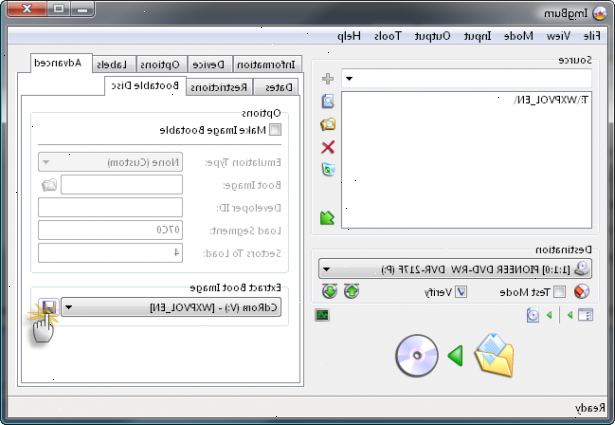
- 1Download og installer ImgBurn.
- 2Udtræk en boot image fra cd'en. Hvis du har en fysisk og original XP installations-cd, sætte den i drevet, skal du læse trin 3 og derefter gå videre til trin 7.. Hvis ikke, og så har en ISO-fil, kan du læse trin 3 og flytte ind på trin 4..
- Note: Den udgave af XP på ISO / CD bør være den samme som den udgave af XP i mappen, ellers Google er usandsynligt at arbejde, men stadig, er der ingen skade i at prøve.
- 3Download og installer dæmon værktøj lite.
- 4Vær sikker på at vælge 'fri licens' under installationen. Du kan også blive bedt om at genstarte. Hvis ja, bogmærke denne side og genstart.
- 5Efter installation og genstart, højreklik på "dæmon værktøjer lite 'ikonet, skal du vælge virtuelt drev, vælg' drive 0 'og klik på mount image. Vælg derefter ISO-filen er gemt på din harddisk.
- 6Kør ImgBurn. Klik på 'Mode' menu-knappen og derefter klikke på 'Build'.
- 7Nu, for at få boot billede ved at klikke på fanen 'Avanceret', klik derefter på "bootable disk 'fanen. Gå ned til 'Uddrag Boot Image "og fra drop-down listen, drevet med XP-installation disk skal du vælge. Dette kan være den fysiske drev eller det virtuelle drev.
- 8Klik diskettedrevet / gem-ikonet, og gem boot image fil til den ønskede destination.
- 9Når du bliver bedt at bruge billedet fil i dette projekt, skal du klikke "ja".
- 10Gå til højre rude, opkaldt 'sources' og tilføje den fil, du vil konvertere til en ISO.
- 11Under 'destination', skal du klikke på den store knap i bunden.
- 12Vælg output mappe og navngive ISO.
- 13Hvis du bliver bedt at den har registreret ISO til at være en OS-disk, skal du klikke på Ja for at gøre det muligt at foretage foreslåede ændringer. Det kan også bede dig om at oprette en volume label Klik på 'Ja'.
- 14Det vil nu oprette et ISO-image fra mappen, og når gjort, vil det gøre en 'glad' lyd. Du kan nu lukke ImgBurn.
- 15For at teste, brænde ISO til en cd / dvd, og starte op fra den. Alternativt starte fra ISO i en virtuel maskine.
Tips
- Tjek disse videoer hvis du har brug for eller ønsker at. De kan hjælpe dig med denne artikel:
- Det er altid god praksis at oprette et gendannelsespunkt, før du gør noget, men det er valgfrit.
- Prøv at følge denne artikel, så omhyggeligt, som du kan.
Advarsler
- Må ikke bruge denne artikel til ulovlige formål!
Ting du behøver
- En computer
- Nok harddiskplads
- Original Windows XP-installation disk / ISO
- ImgBurn
- Daemon Tools Lite (ekstraudstyr)
- CD / DVD-brænder (ekstraudstyr)
- Virtualiseringssoftware (f.eks VirtualBox, Virtual PC) (ekstraudstyr)
